wps文字怎样预设样式
发布时间:2017-03-11 16:20
相关话题
我们可以在wps文字中对文档样式进行预先设置,不过对于新手来说,可能不知道怎样操作,下面就让小编告诉你wps文字怎样预设样式。
wps文字预设样式的方法
依次点击“格式”→“样式和格式”,调出“样式和格式”设置框。
选择“正文”,右击,弹出下拉列表,选择修改(图1)。

出现“修改样式”对话框如下(图2):

在对话框中上部的“格式”设置中将字号调整为小四。
点击对话框下部的格式按纽,弹出下拉列表,选择段落(图3)。

出现大家熟悉的段落对话框(图4)。

在“特殊格式”下拉列表中选择中文常用的首行缩进2字符,根据个人使用习惯也可以调整其他选项,如行距、段前距等。
确定后返回到修改样式对话框,勾选“同时保存到模板(A)”,在弹出的确认框(图5)中选择“是(Y)”。
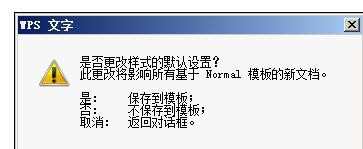

wps文字怎样预设样式的评论条评论